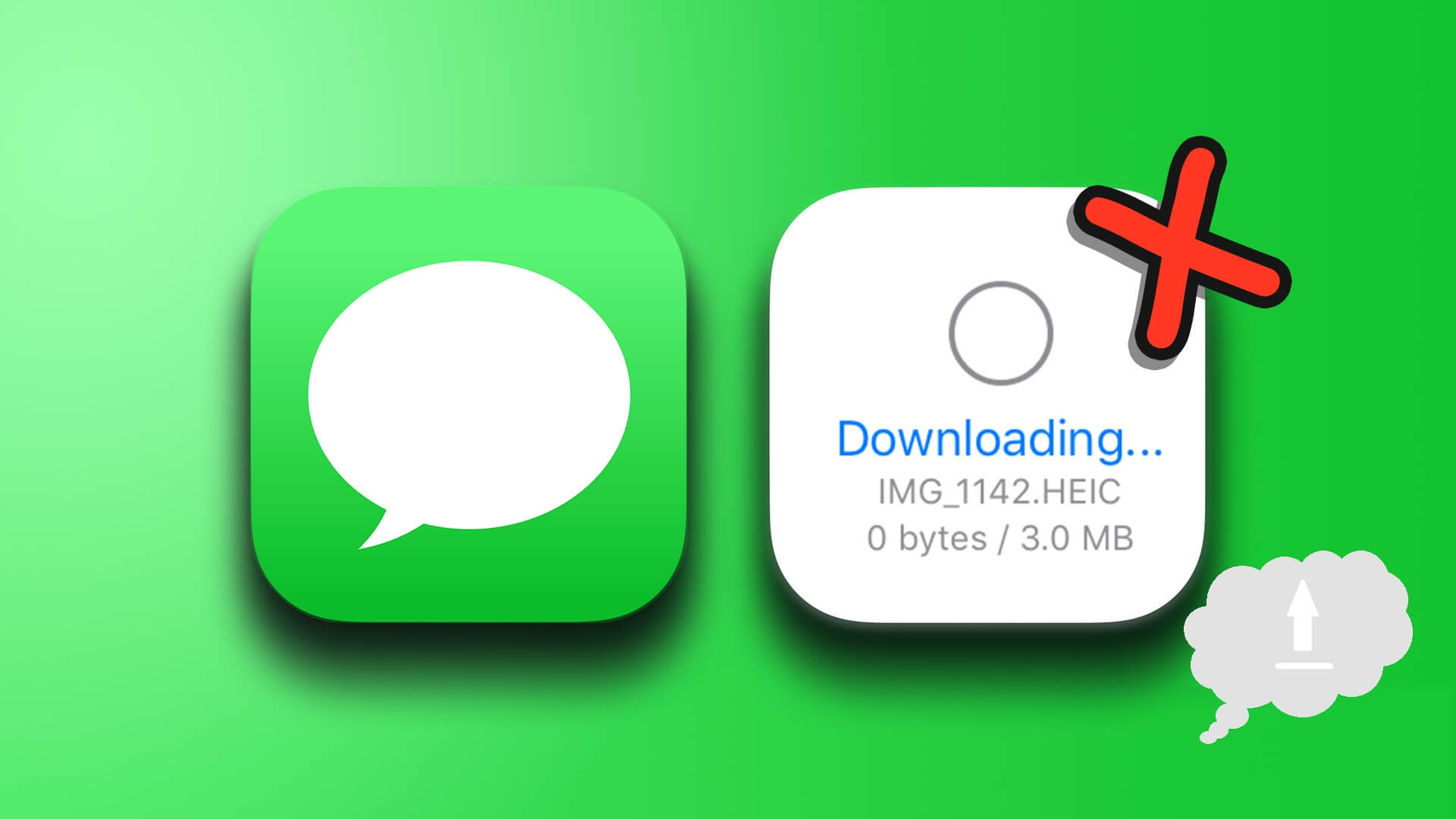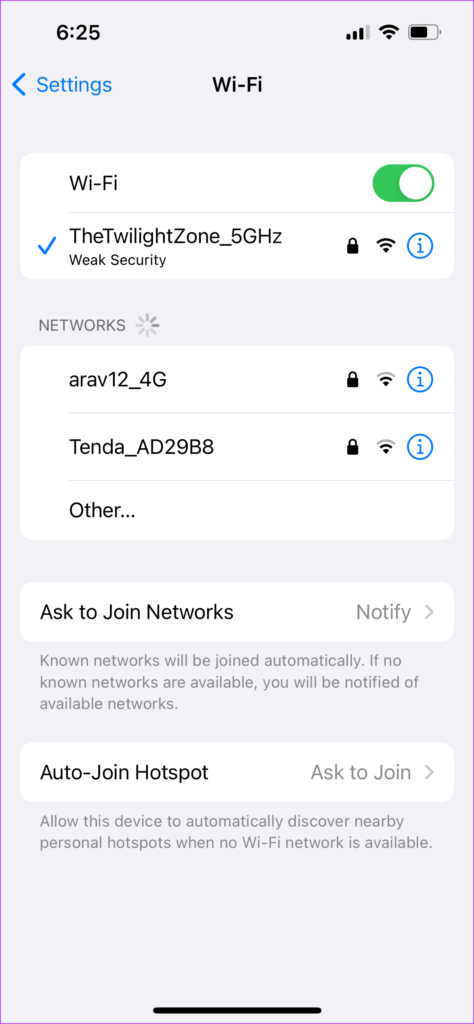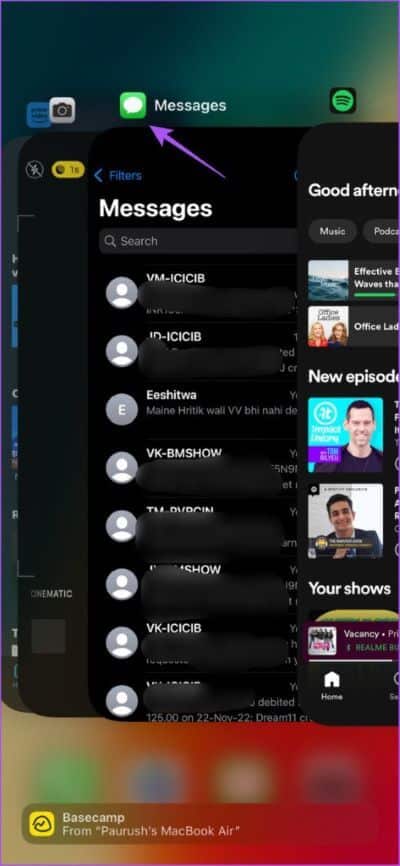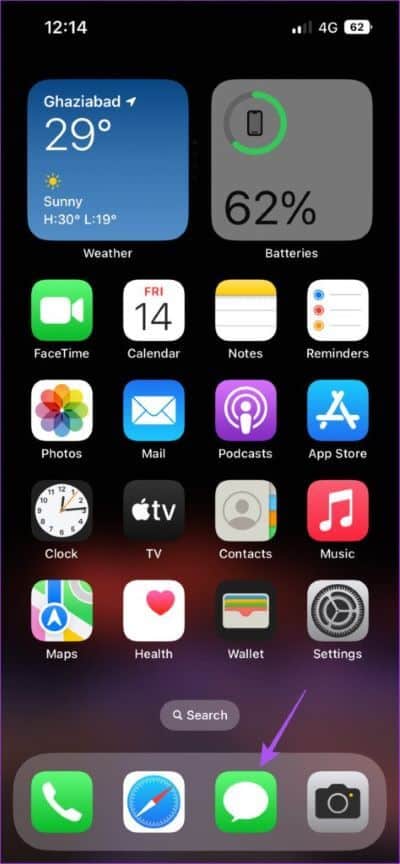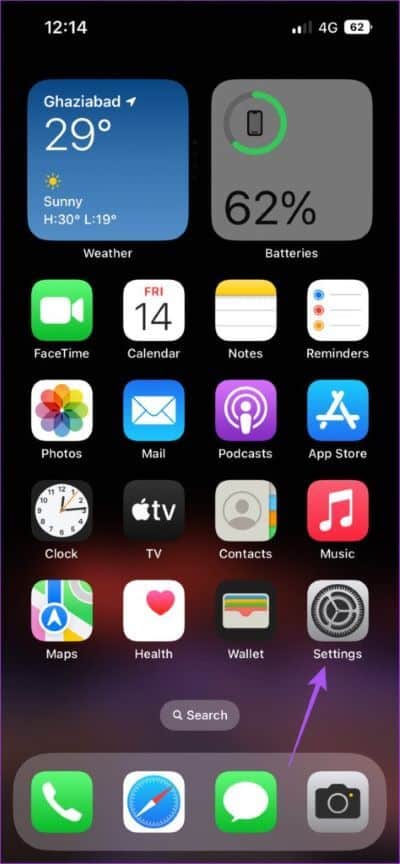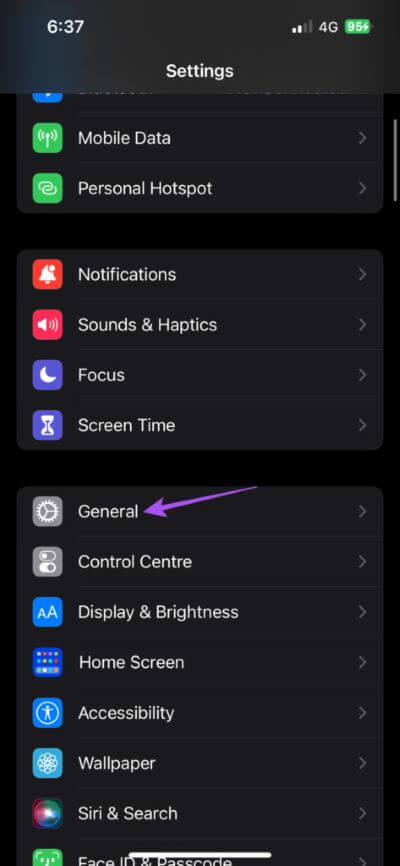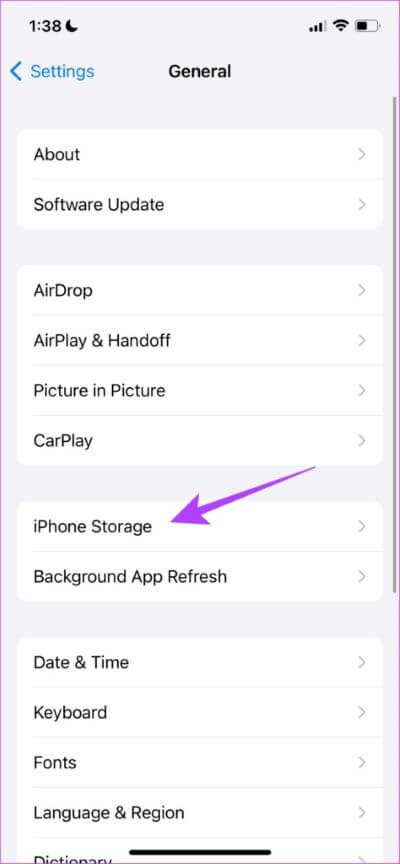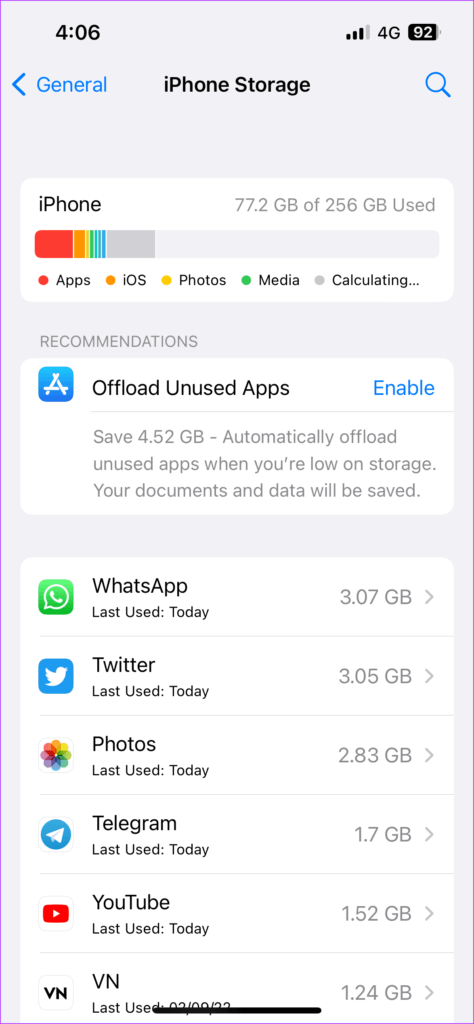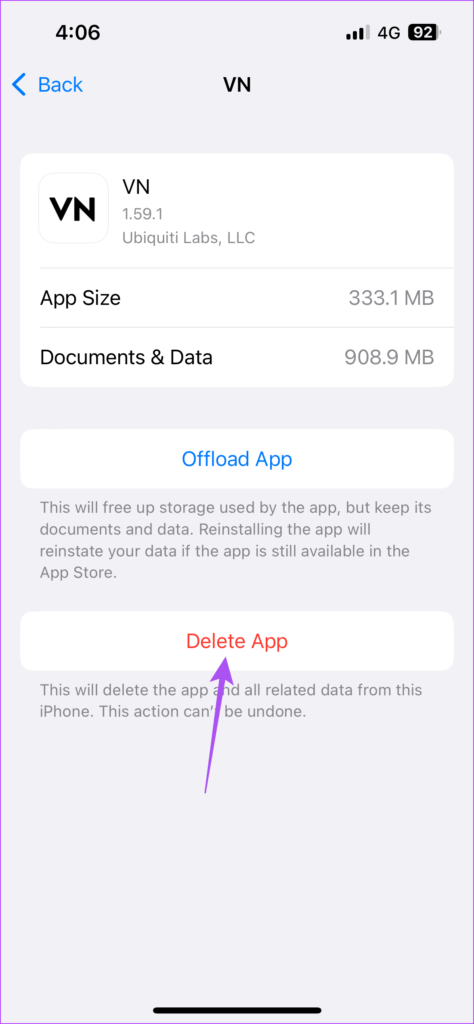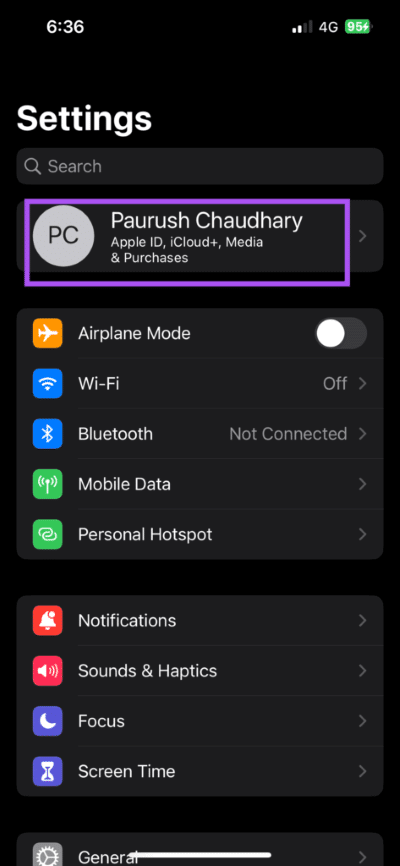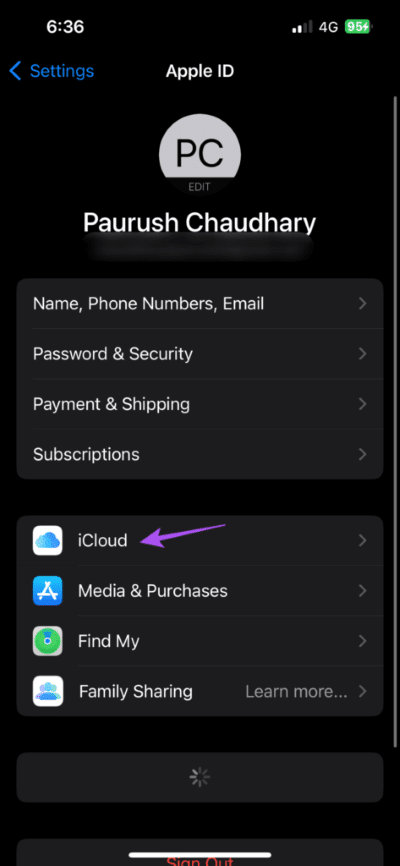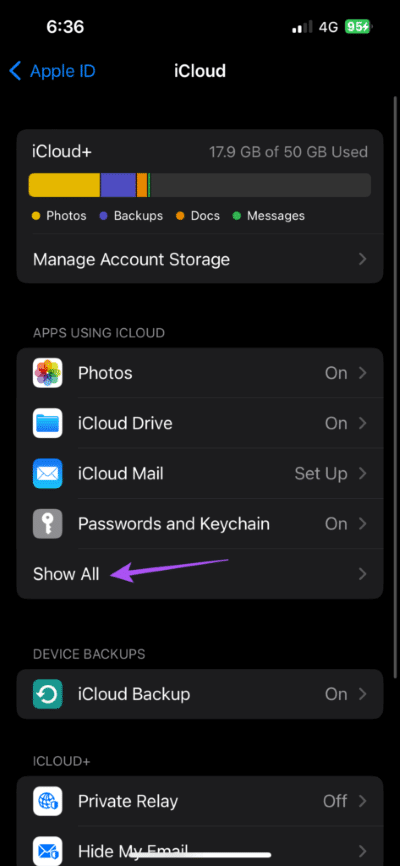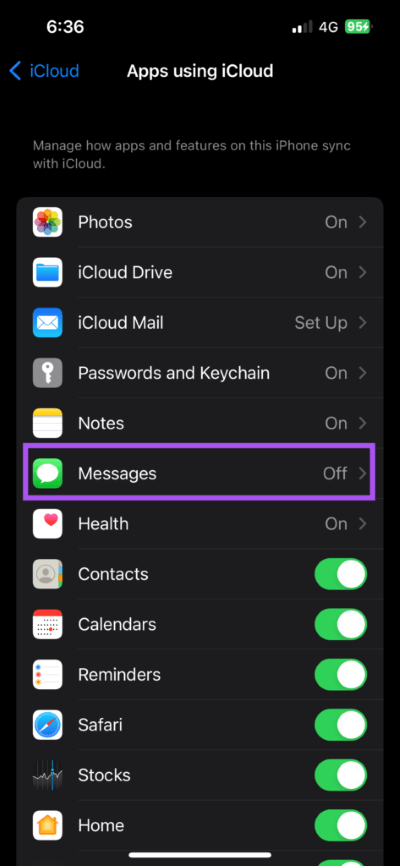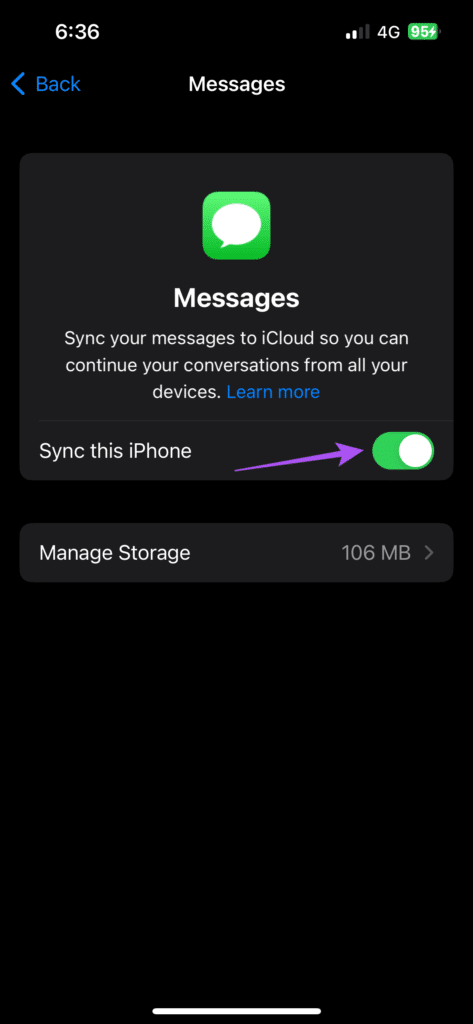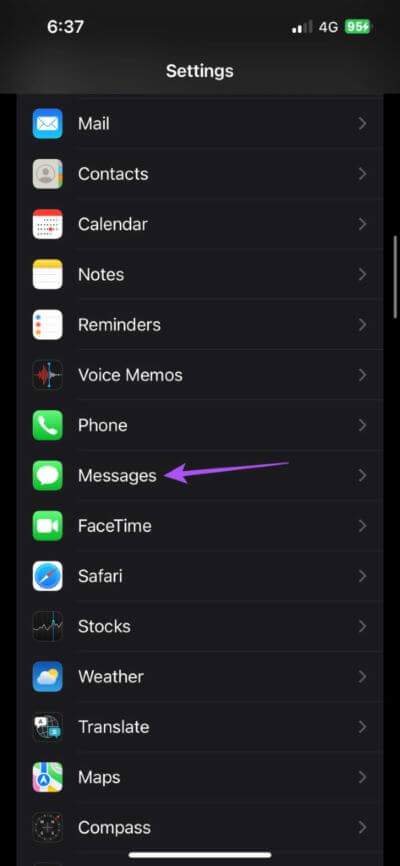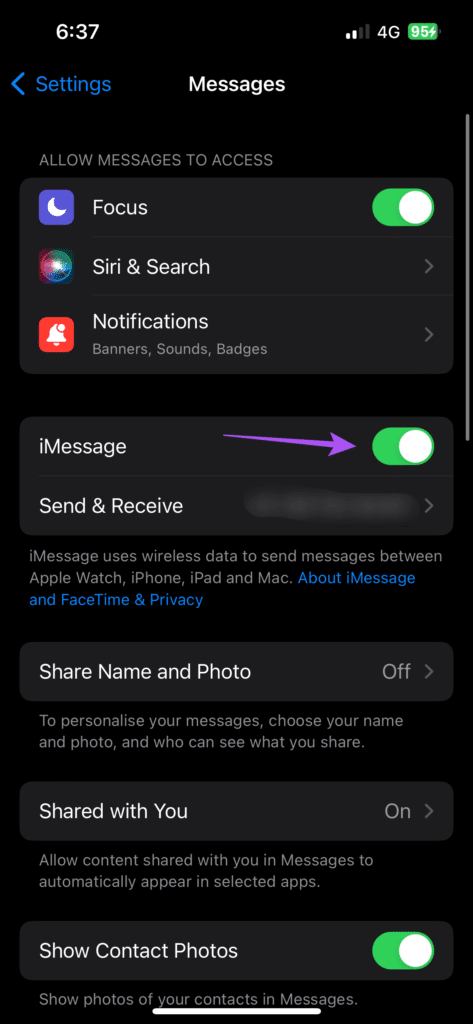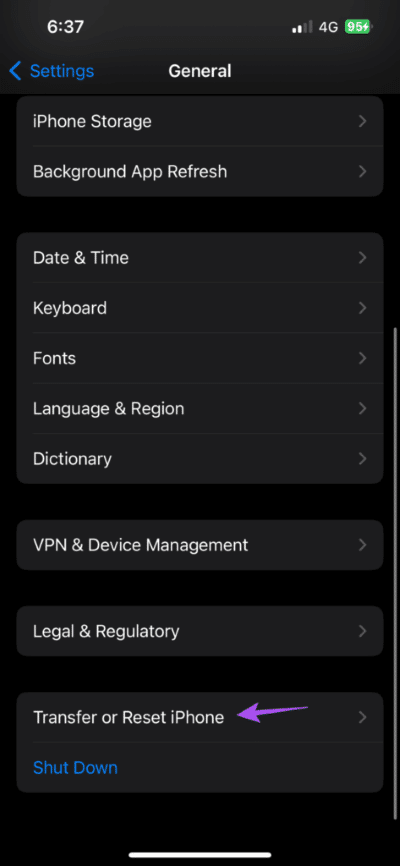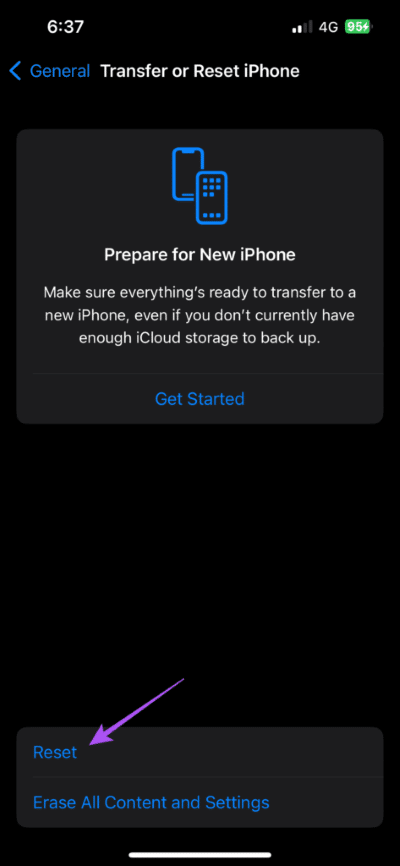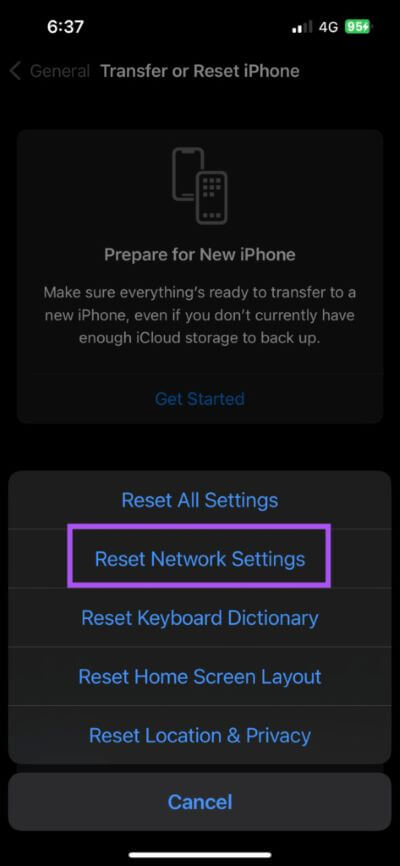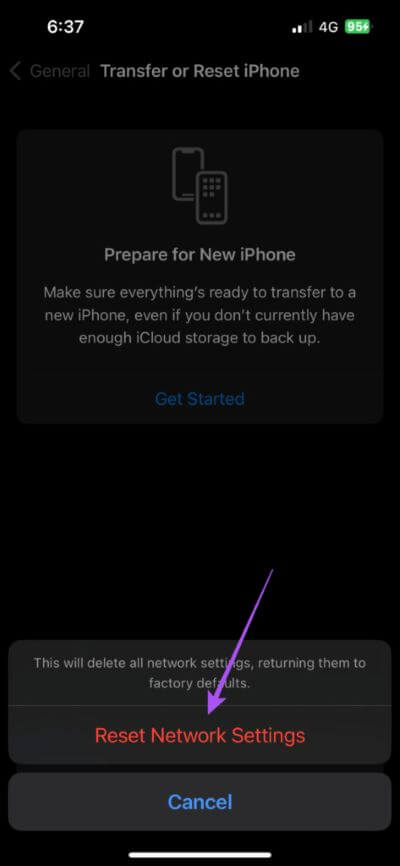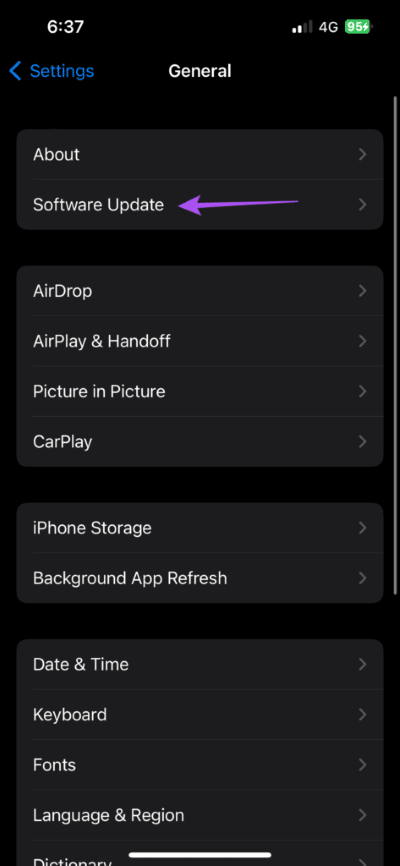無法在 iPhone 上下載 iMessage 照片的 8 大修復方法
iMessage 是為 iPhone 用戶提供的方便的基本消息傳遞工具。 它允許您發送照片、視頻、GIF 等。 讓你更新 iOS 16 在 iMessage 中編輯和取消發送消息. 但是,如果您的 iPhone 無法下載您在 iMessage 上收到的照片怎麼辦?
在這篇文章中,我們將解決一些用戶在使用 iMessage 收到的照片時遇到的問題。 讓我們來看看修復 iMessage 不在 iPhone 上下載照片的解決方案。
1. 從移動數據切換到 WI-FI
首先,我們建議從移動數據切換到 Wi-Fi。 您可能會在當前位置的移動數據上獲得良好的互聯網速度。 因此,如果您要下載文件較大的圖像,則需要更快的網速。
2.切換到5GHz頻段
如果您在家里或辦公室使用雙頻路由器,最好從 5GHz 頻段切換到 2.4GHz 頻段。 連接到網絡後,您可以在 iPhone 上運行速度測試,以確保您的互聯網服務提供商沒有限制速度。
3.強制退出並重啟消息應用程序
您可以強制退出在後台運行的消息應用程序。 然後您可以重新啟動應用程序以重新開始。 此方法絕對有助於刪除任何掛起或卡住的進程。
相片1: 在 iPhone 的主屏幕上,從底部向上滑動到屏幕中間並按住以顯示菜單 應用程序切換器 على iPhone X 或更高版本。 對於具有物理主頁按鈕的 iPhone,雙擊該按鈕以顯示 應用程序切換器。
相片2: ابحثعن 消息應用卡片。 點擊它並向上滑動以將其從背景中刪除。
相片3: 重新開始 消息應用 並檢查您是否可以下載圖像。
4.檢查IPHONE內部存儲
iPhone 上的內部存儲空間可能已滿,無法接收任何新數據。 您可能需要從 iPhone 的內部存儲空間中釋放一些空間。 這是檢查可用空間並清除一些空間的方法。
相片1: 打開 設置應用 在你的 iPhone 上。
相片2: 向下滾動並點按 一般的.
相片3: 向下滾動並點按 iPhone 存儲。
現在您可以看到哪個應用程序佔用了最大存儲空間。
要刪除應用程序,請點按 其名稱 並選擇 刪除應用程序。
您還可以打開“照片”應用,刪除佔用過多存儲空間的照片和視頻。
相片4: بعد 刪除應用程序 、照片或視頻,請打開信息應用程序並檢查是否可以下載照片。
5. 在 iCloud 上禁用和啟用消息
建議 Apple 官方社區論壇上有 XNUMX 位用戶 您可以在 iPhone 上重新啟用 iCloud 信息。 此方法將在您的 iCloud 帳戶上重新啟用對 iMessage 的訪問。
第1步:打開一個應用程序 設置 在你的 iPhone 上。
相片2: 點擊 您的個人資料名稱 以上。
相片3: 點擊 iCloud的.
相片4: 之內 應用領域 那個使用 iCloud的 , 點擊 顯示所有。
相片5: 點擊 您的留言.
相片6: 點擊按鈕 轉變 禁用消息。
相片7: 稍等片刻,然後按一個按鈕 轉變 再次重新 為 iCloud 啟用消息。
相片8: 關閉 設置應用 و打開 您的留言 驗證問題是否已解決。
6. 重新激活 iMessage。
由於 iMessage 已連接到您的移動網絡服務提供商,您可以嘗試在 iPhone 上重新激活 iMessage。 這將在您的 iPhone 上重置 iMessage 並重新下載所有數據。
相片1: 打開一個應用程序 設置 在你的 iPhone 上。
相片2: 向下滾動並點按 您的留言.
相片3: 點擊旁邊的開關 的iMessage 停用該服務。
相片4: 稍等片刻,然後單擊 再次單擊開關以重新激活 iMessage。 激活過程可能需要一段時間 的iMessage 在你的 iPhone 上一段時間。 如果您在兩個小時內沒有發現任何進展,請聯繫您的運營商。
相片5: 激活後 即時信息 , 打開 消息應用 並檢查問題是否已解決。
7. 重置網絡設置
重置 iPhone 的網絡設置將刪除所有以前連接的 Wi-Fi 網絡、藍牙設備和移動數據設置。 您將不得不從頭開始重新設置所有內容。
相片1: 打開一個應用程序 設置 على 你的 iPhone。
相片2: 向下滾動並點按 一般的.
相片3: 向下滾動到底部並點擊 نقل أو 重置 iPhone。
第4步: 點擊 在底部重置。
相片5: 定位 重啟 設置 網絡.
相片6: 進入 iPhone 密碼 您的 驗證.
相片7: 點擊 重置網絡設置 再次確認。
相片8: 然後 , 連接到互聯網並打開消息應用程序 驗證問題是否已解決。
8.IOS版本更新
iPhone 上的 iMessages 可能存在錯誤或故障導致此問題。 如果以上解決方案均無效,您可以將 iPhone 上的 iOS 版本更新為“信息”應用程序的版本。
相片1: 打開一個應用程序 設置 在你的 iPhone 上。
相片2: 向下滾動並點擊 على 一般的.
相片3: 點擊 升級軟件.
相片4: 以防萬一 更新可用性 下載並安裝它。
相片5: 打開一個應用程序 您的留言 بعد 安裝 並檢查問題是否已解決。
下載您的照片
這些解決方案將幫助您下載從 iMessage 好友和聯繫人那裡收到的照片。 如果您的 iMessage 無法使用或您的朋友沒有 iPhone,您可以 強制向聯繫人發送文本而不是 iMessage。